نبذة : يتيح لك بلجن (reCaptcha) القيام بوضع وسائل حماية من السبام أثناء عملية التسجيل في موقعك أو إضافة تعليق أو التصويت من قبل زائر.
أولًا: إعدادات reCaptcha:
1. قم بالدخول إلى لوحة تحكم الإدارة .
2. من قائمة إعدادات قم باختيار ( إعدادات البرامج المساعدة ) كما بالصورة التالية :
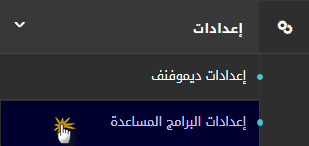
3. ستظهر لك قائمة قم باختيار " إعدادات reCaptcha " كما بالصور التالية:

ستظهر لك الخيارات الخاصة بهذه الاعدادات، كما بالصورة التالية :
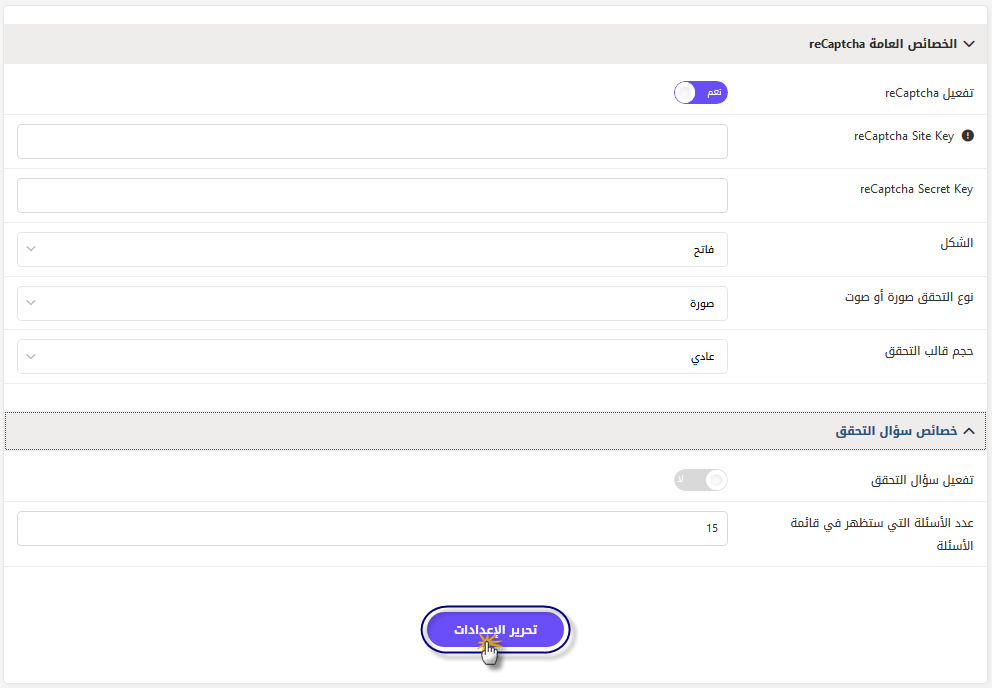
-تفعيل reCaptcha : لتفعيل أو تعطيل البلجن.
-reCaptcha Site Key : ضع هنا مفتاح الموقع الذي حصلت عليه عند إنشاء تطبيق reCaptcha على جوجل.
-reCaptcha Secret Key : ضع هنا المفتاح السري الذي حصلت عليه عند إنشاء تطبيق reCaptcha على جوجل.
ولمعرفة كيفية بناء تطبيق على جوجل للحصول من خلاله على البيانات السابقة اضغط هنا.
-الشكل : لتحديد شكل البلجن (فاتح – داكن).
-نوع التحقق صورة أو صوت : لتحديد نوع التحقق (صورة – صوت).
-حجم قالب التحقق : لتحديد حجم القالب (عادي – صغير).
-تفعيل سؤال التحقق : لتفعيل أو تعطيل أسئلة التحقق التي يُمكنك إضافتها.
-عدد الأسئلة التي ستظهر في قائمة الأسئلة : لتحديد عدد الأسئلة التي ستظهر في الصفحة الواحدة ضمن قائمة الأسئلة الموجودة في لوحة تحكم الإدارة.
ثم اضغط (تحرير الإعدادات) لحفظ التغييرات التي قمت بها.
لإضافة أسئلة تحقق قم باتباع التالي :
من لوحة تحكم الإدارة > البرامج المساعدة > أسئلة التحقق > إضافة سؤال جديد كما الصورة التالية:
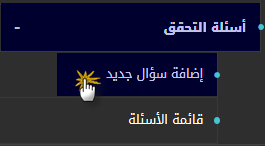
وستظهر الصورة التالية :
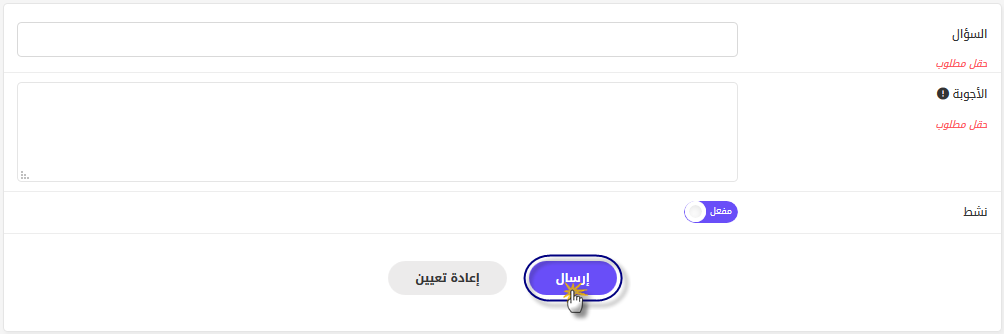
-السؤال : ضع السؤال الذي تود إضافته.
-الأجوبة : ضع الإجابات التي تود إضافتها مع السؤال؛ وللفصل بين كل إجابة وأخرى اكتب كل إجابة في سطر.
-نشط : لتفعيل أو تعطيل السؤال.
ثم اضغط (إرسال) لإضافة السؤال؛ أو اضغط (إعادة تعيين) لإزالة البيانات والبدء من جديد.
طريقة عرض البلجن في الموقع
سيظهر سؤال التحقق بهذا الشكل :
وستظهر صورة البلجن للتحقق عند التسجيل في الموقع، كما في الصورة التالية :
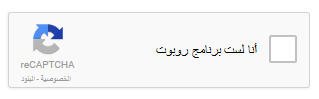
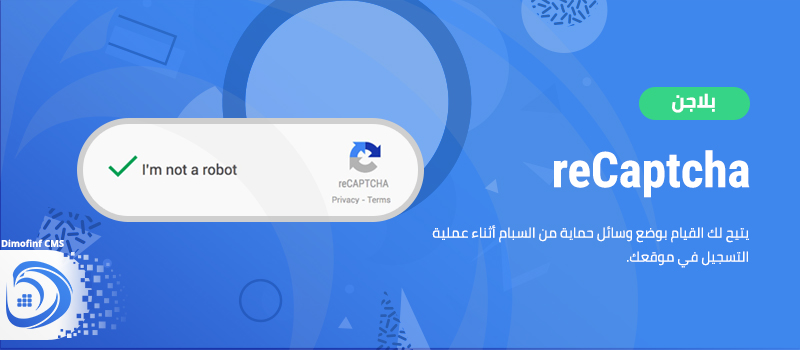
 يرجى الانتظار ...
يرجى الانتظار ...








